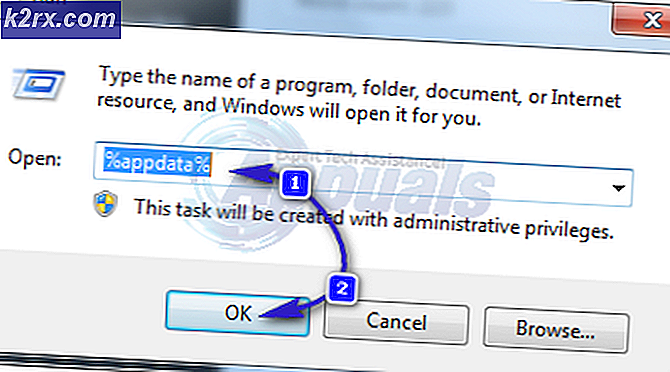Khắc phục: Lỗi 2502 và 2503 trên Windows 8 và 8.1
Lỗi 2502 hoặc Lỗi 2503 xuất hiện khi bạn đang cố gỡ cài đặt hoặc cài đặt chương trình. Lỗi có thể kích hoạt một trong các thông báo sau trên màn hình của bạn. Có hai phương pháp trong hướng dẫn này sẽ giúp bạn giải quyết vấn đề này. Đây là những gì lỗi có thể nói:
a) Trình cài đặt đã gặp lỗi không mong muốn khi cài đặt gói này. Điều này có thể chỉ ra một vấn đề với phần mềm này. Mã lỗi là 2503.
b) Trình cài đặt đã gặp lỗi không mong muốn khi cài đặt gói này. Điều này có thể chỉ ra một vấn đề với phần mềm này. Mã lỗi là 2502.
Để khắc phục sự cố, hãy làm theo hai phương pháp bên dưới.
Phương pháp 1: Gỡ cài đặt
Để gỡ cài đặt chương trình gây ra lỗi ở trên, trước tiên chúng tôi cần định vị và xác định tệp .msi đang được sử dụng.
1. Giữ phím Windows và nhấn R để mở hộp thoại chạy.
2. Trong hộp thoại chạy, gõ C: \ Windows \ Installer và sau đó nhấp vào nút OK.
3. Nhấp chuột phải vào bất kỳ đâu trong khoảng trống và chọn Xem -> Chi tiết
4. Trong giao diện chi tiết, bạn sẽ thấy các cột. Nhấp chuột phải vào bất kỳ đâu trên thanh cột và chọn Khác.
5. Xác định vị trí và đặt dấu kiểm vào trường Chủ đề và bấm OK
Mẹo CHUYÊN NGHIỆP: Nếu vấn đề xảy ra với máy tính của bạn hoặc máy tính xách tay / máy tính xách tay, bạn nên thử sử dụng phần mềm Reimage Plus có thể quét các kho lưu trữ và thay thế các tệp bị hỏng và bị thiếu. Điều này làm việc trong hầu hết các trường hợp, nơi vấn đề được bắt nguồn do một tham nhũng hệ thống. Bạn có thể tải xuống Reimage Plus bằng cách nhấp vào đây6. Nhấp vào cột Chủ đề để sắp xếp tên của các chương trình theo thứ tự bảng chữ cái. Sau đó, xác định, đó là tệp .msi được liên kết với chương trình của bạn.
Như đã thấy trong hình dưới đây, chúng ta là Microsoft Games cho Windows Live
Bây giờ, nhấn phím cửa sổ và trong chế độ cửa sổ ngói, gõ cmd - nhấp chuột phải cmd và chọn chạy như quản trị viên.
Trong dấu nhắc lệnh màu đen mở ra, gõ
C: \ Windows \ Installer \ nameofthemsi.msi
Điều này sẽ cho phép trình cài đặt chạy và bây giờ bạn có thể gỡ cài đặt chương trình.
Phương pháp 2: Cài đặt & Gỡ cài đặt
1. Bây giờ giữ phím CTRL + ALT với nhau, và nhấn ESC trong khi vẫn giữ chúng.
2. Nhấp chuột phải vào Windows Explorer và chọn End Task.
3. Nhấp vào File ở trên cùng và chọn Run New Task.
4.Nhập explorer.exe và nhấn OK. (chọn hộp cho biết tạo tác vụ này với đặc quyền quản trị
Mẹo CHUYÊN NGHIỆP: Nếu vấn đề xảy ra với máy tính của bạn hoặc máy tính xách tay / máy tính xách tay, bạn nên thử sử dụng phần mềm Reimage Plus có thể quét các kho lưu trữ và thay thế các tệp bị hỏng và bị thiếu. Điều này làm việc trong hầu hết các trường hợp, nơi vấn đề được bắt nguồn do một tham nhũng hệ thống. Bạn có thể tải xuống Reimage Plus bằng cách nhấp vào đây